ホームページ >コンピューターのチュートリアル >トラブルシューティング >Win10 レジストリに全員のアクセス許可を追加する方法
Win10 レジストリに全員のアクセス許可を追加する方法
- WBOYWBOYWBOYWBOYWBOYWBOYWBOYWBOYWBOYWBOYWBOYWBOYWB転載
- 2024-01-13 23:39:251242ブラウズ
win10 コンピューターを使用している場合、一部のユーザーはレジストリ エディターを使用して一部の設定を変更する必要があることがよくありますが、アクセス許可が不十分なため変更できない場合があります。この場合、全員のアクセス許可を追加するだけで済みます。その後、win10 の全員のアクセス許可を追加する方法レジストリに?次に、win10のレジストリに全員の権限を追加する方法を編集者が詳しく紹介しますので、興味のある方はぜひご覧ください。
1. レジストリ内で変更する必要があるファイルを選択し、右クリックして [アクセス許可] を選択します。
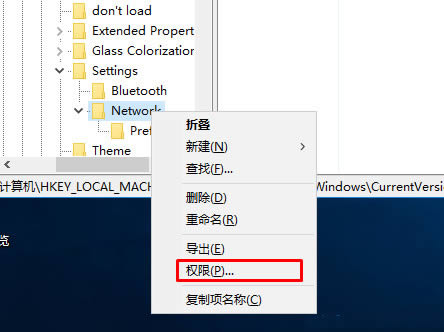
2. 新しいウィンドウに入ったら、「詳細」ボタンをクリックします。
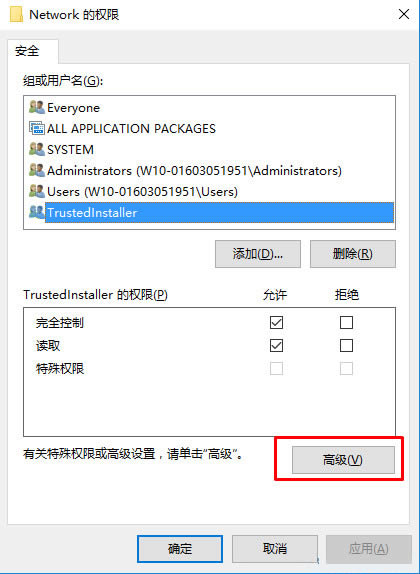
3. 次に、「所有者」の右側にある「変更」オプションをクリックします。
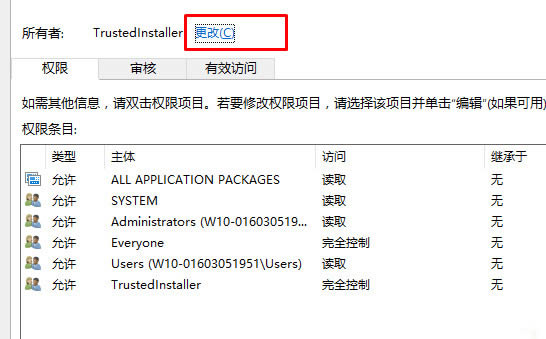
4.「選択するオブジェクトの名前を入力してください」の下の入力ボックスに「Everyone」と入力し、「OK」をクリックします。
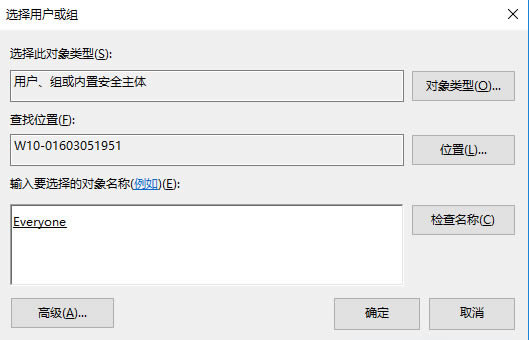
5. 次に、「所有者」の下にある「サブコンテナとオブジェクトの所有者を置き換える」にチェックを入れます。
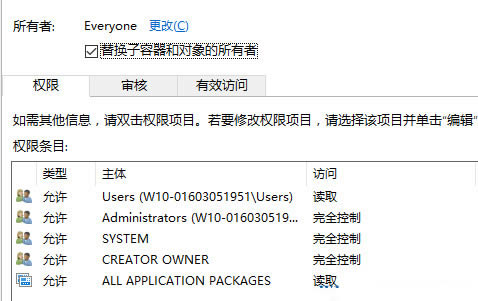
6. 権限インターフェイスに戻り、Everyone の「コントロール」権限を確認します。
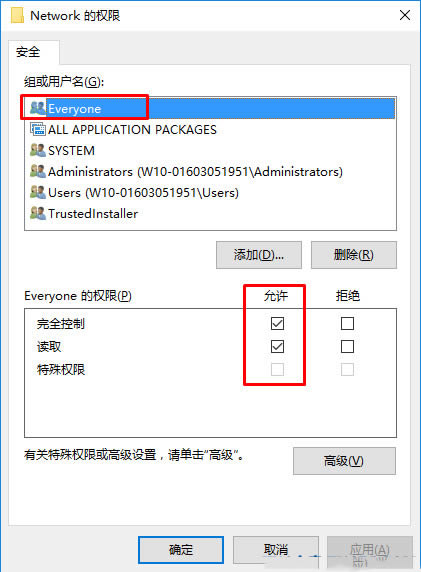
以上がWin10 レジストリに全員のアクセス許可を追加する方法の詳細内容です。詳細については、PHP 中国語 Web サイトの他の関連記事を参照してください。
声明:
この記事はdafanshu.comで複製されています。侵害がある場合は、admin@php.cn までご連絡ください。

